มารู้จักกับ CAM (Computer Aided Manufacturing) บน Fusion 360 กันเถอะ!
- Sorasakon
- มกราคม 30, 2024
- 4:50 pm
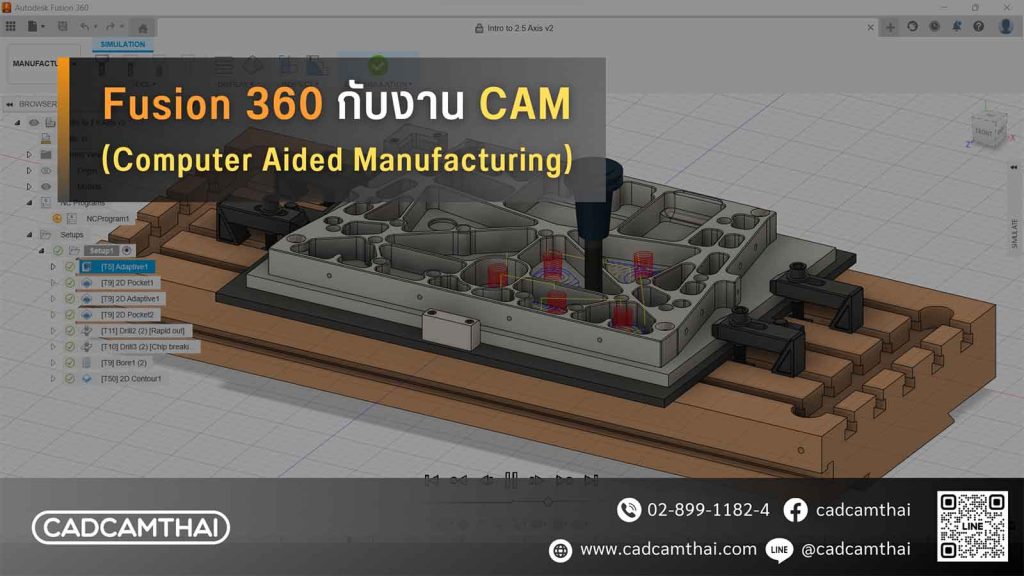
Fusion 360 คืออะไร ?
Fusion 360 ซอฟต์แวร์ Cloud-Base น้องใหม่มาแรง ที่สามารถใช้ทำงานได้ทั้ง CAD CAM และ CAE ซึ่งหลาย ๆ ท่านอาจจะเคยได้ยินชื่อเสียงเรียงนามในความสามารถด้านการเขียน CAD ไปแล้วไม่มากก็น้อย แต่น้อยท่านที่จะเห็นถึงความสามารถที่แท้จริงด้าน CAM ของ Fusion 360
โดยบทความนี้จะมาเกริ่นนำให้ผู้อ่านรู้จักกับ CAM บน Fusion 360 เบื้องต้น CAM ของ Fusion 360 มากขึ้น จากการรู้จุดเด่นของซอฟต์แวร์, วิธีการเริ่มต้นการทำงาน CAM บน Fusion 360 และ Workflow การทำ CAM บน Fusion 360 ดังต่อไปนี้

จุดเด่นของการใช้งาน CAM บน Fusion 360
- มี Standard Post-Processor รองรับครอบคลุมหลาย Control
- สามารถ Setup sheet และปรับแต่งได้
- กัดงาน (Milling) 2D ได้รวดเร็ว
- ตรวจสอบการชนก่อนใช้ G-Code ด้วย Machine Simulation ทั้ง Milling และ Turning
- สามารถกัดงาน 2 Axis, 5 Axis, 3 Axis , 3+1 Axis (3+2 Axis, 4 Axis และ 5 Axis สำหรับ Manufacturing Extension)
- ใช้งานง่ายและราคาจับต้องได้
วิธีการเข้าสู่ Workspace CAM บน Fusion 360
Fusion 360 สามารถเปลี่ยน Workspace เพื่อทำงาน CAM ได้ ทำให้ผู้ใช้สะดวกและใช้งานง่ายเป็นอย่างมาก โดยขั้นตอนการเปลี่ยน Workspace เพื่อเข้าสู่พื้นที่สำหรับทำงาน CAM มีดังต่อไปนี้
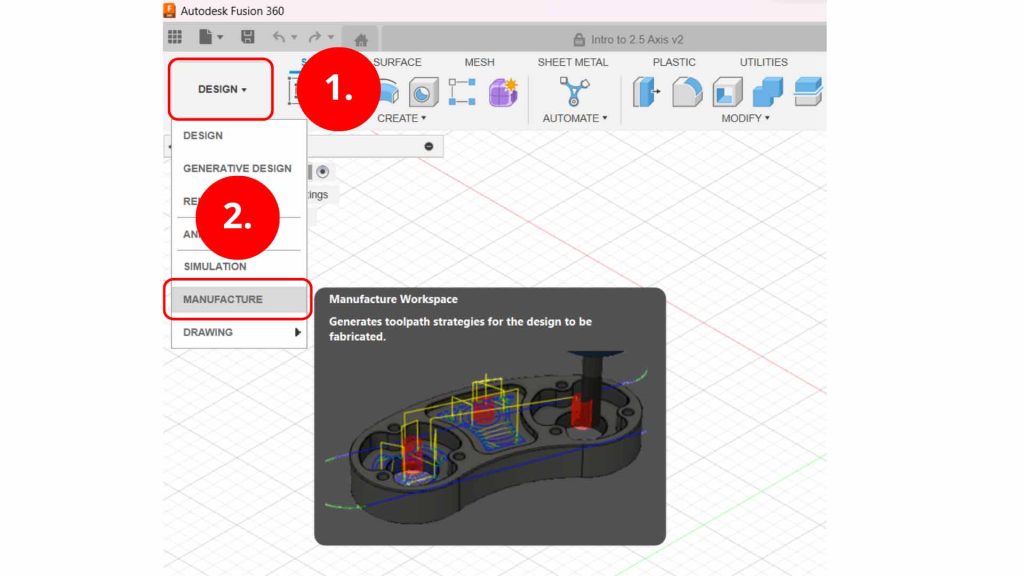
โดยปกติเมื่อเข้าสู่ Fusion 360 ผู้ใช้จะอยู่ใน Workspace “Design” ซึ่งเป็น Workspace ที่มีเครื่องมือสำหรับการทำงาน CAD แต่ถ้าหากผู้ใช้ต้องการเปลี่ยน Workspace ให้เป็น Workspace ที่ใช้สำหรับทำงาน CAM สามารถทำได้ตามขั้นตอนดังต่อไปนี้
- กดไปที่หมายเลข 1 ตามรูปภาพจะขึ้นตัวเลือก Workspace ที่มีทั้งหมดของ Fusion 360 ขึ้นมา ซึ่งการทำงาน CAM บน Fusion 360 จะอยู่ใน Workspace ที่ชื่อว่า “Manufacture”
- กดไปที่ Workspace “Manufacture” หมายเลข 2 ซอฟต์แวร์จะนำผู้ใช้เข้าสู่ Workspace ที่ใช้สำหรับทำงาน CAM โดยทันที ซึ่งสามารถสังเกตความแตกต่างได้จากแถบเครื่องมือที่เปลี่ยนไป ดังภาพด้านล่าง


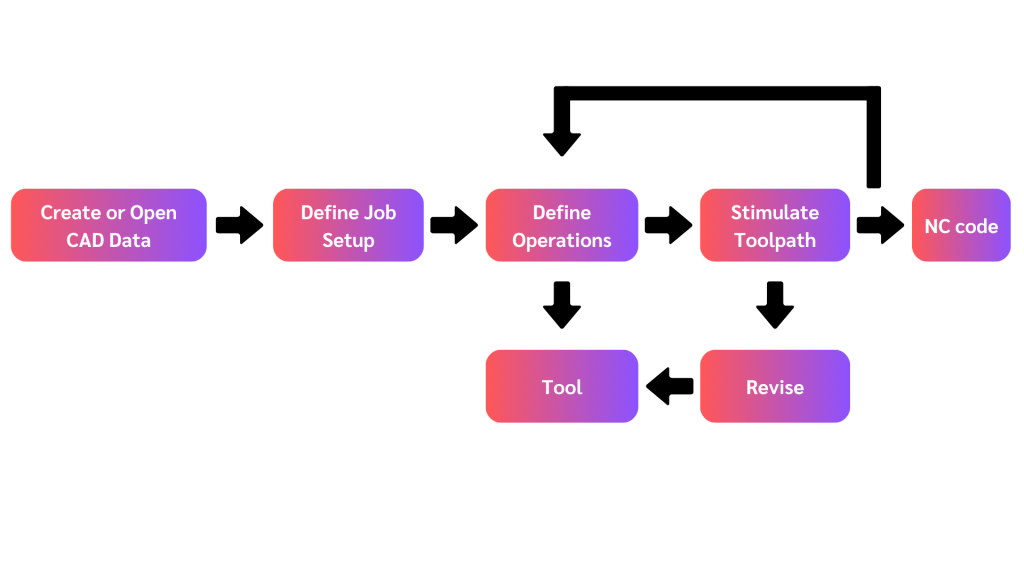
Workflow การทำ CAM บน Fusion 360
ภาพรวมลำดับขั้นตอนพื้นฐานและรายละเอียดการทำงาน CAM บน Fusion 360 มีดังต่อไปนี้
- Create or Open CAD Data
สร้าง CAD ไฟล์บน Fusion360 หรือ เปิด CAD ไฟล์ที่มีอยู่แล้วและเข้าสู่ CAM Workspace บน Fusion 360 - Define Job Setup
ขั้นตอนการกำหนด Box และ แกนอ้างอิงในการตั้งชิ้นงาน (WCH) - Define Operations
ขั้นตอนการกำหนดมีดกัด (Tools) และเลือกวิธีการกัด (Toolpaths) - Simulate Toolpath
จำลองการกัดงาน (Milling) จริงว่าพบปัญหาไหม ซึ่งถ้าหาก Simulated และเกิดการชนต้องย้อนกลับมาแก้ไขในขั้นตอน Define Operations เพื่อปรับแก้ Tools หรือ Toolpaths ให้ไม่เกิดปัญหาเพื่อทำงานจริง - NC Code
สร้าง Code จาก Toolpaths ที่เลือกและส่งต่อให้แก่เครื่องจักรต่อไป
CADCAMTHAI ผู้เชี่ยวชาญด้าน CAM
เนื่องจากการทำงาน CAM เป็นงานเฉพาะทาง ซึ่งอาจหาผู้เชี่ยวชาญได้ยาก CADCAMTHAI ผู้เชี่ยวชาญด้าน CAM ในประเทศไทย รับให้คำปรึกษา, Training, แก้ Post-Processor, ทำ Setup Sheet และปรับแต่งระบบตามการใช้งานลูกค้า อาทิ เช่น Solution การตัดท่อ (pipe cutting) อย่างง่ายด้วย Fusion 360
บริษัท Cadcamthai ตัวแทนจำหน่าย พร้อมบริการหลังการขายแบบครบวงจร ลูกค้าที่สนใจในซอฟต์แวร์ หรือบริการสอนต่าง ๆ ทั้งในและนอกสถานที่สามารถสอบถามเพิ่มเติมได้ที่ช่องทางการติดตามด้านล่าง
ติดต่อสอบถามข้อมูลเพิ่มเติม
หรือสนใจสั่งซื้อติดต่อ
📞 080-563-6090, 02-899-1182-4
📌 Line @cadcamthai
👉🏻 https://lin.ee/2mDwEF3

ติดต่อสอบถามข้อมูลเพิ่มเติม
หรือสนใจสั่งซื้อติดต่อ
📞 080-563-6090, 02-899-1182-4
📌 Line @cadcamthai
👉🏻 https://lin.ee/2mDwEF3


Sorasakon CADCAMTHAI
CADCAMTHAI Writer.
- Sorasakon
- มกราคม 30, 2024
- 4:50 pm
Share
Facebook
Twitter
Email
LinkedIn
WhatsApp

